T-Mobile ir viens no lielākajiem nosaukumiem mobilo telekomunikāciju pasaulē. Zīmolim ir meitasuzņēmumi Nīderlandē, Rumānijā, Čehijā, Polijā un Amerikas Savienotajās Valstīs, padarot to par vienu no populārākajiem šūnu pārvadātājiem visā pasaulē.
Ja esat T-Mobile abonents, jūs, iespējams, pamanījāt dažādas GSM šūnu tehnoloģijas, kas parādītas jūsu tālruņu tīkla joslā, piemēram, 2G, 3G vai 4G.
GSM apzīmē globālo mobilo sakaru sistēmu, visizplatītākā tehnoloģija visā pasaulē, un T-Mobile ir viens no pakalpojumu sniedzējiem, kas izmanto šo tehnoloģiju. Jaunākie tālruņi atbalsta malu (2G), 3G, 4G un 5G.
Ja pamanāt, ka jūsu T-mobile tālrunis demonstrē malu, tas izmanto otrās paaudzes tīkla 2G, lai izveidotu savienojumu ar datiem un pārsūtīt GSM tīklos.
Šajā ziņojumā izskaidrots, kāda ir T-Mobile Edge, un kā novērst visas problēmas, kas saistītas ar šo mobilo tīklu. Turpiniet lasīt, lai uzzinātu vairāk.
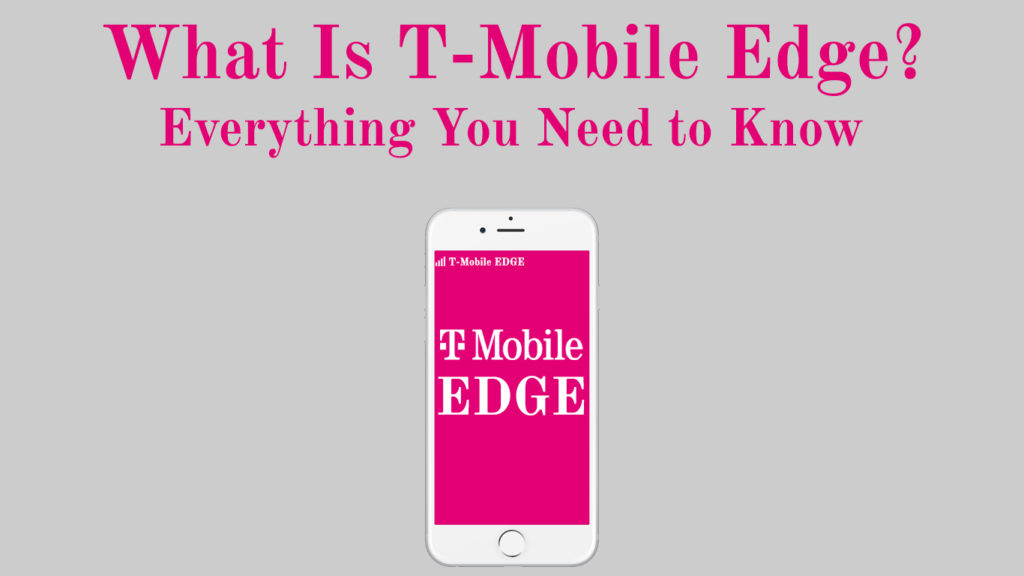
Tātad, kas īsti ir t-mobile mala?
T-Mobile Edge ir otrās paaudzes tīkla tehnoloģija, kas atvieglo datu pārsūtīšanu GSM tīklos.
Edge apzīmē pastiprinātu GSM evolūcijas datu pārraides ātrumu un to parasti sauc par 2G. Tātad, ja jūs redzat Edge vai burtu E, kas parādīts jūsu T-mobile tālrunī, jūs šobrīd esat savienots ar 2G tīklu, un jūsu ierīce pārraida datus caur šo tīklu.
Kaut arī T-Mobile Edge ir lēna un veca šūnu tehnoloģija, tā noder vietās, kur nav 3G, 4G un 5G pārklājuma. Tas nodrošina, ka jūsu ierīce paliek savienota ar internetu, neskatoties uz lēno ātrumu .
Mobilo tīkla tipi izskaidroti
Vai malu tehnoloģija joprojām pastāv?
Neskatoties uz 3G, 4G LTE un 5G šūnu tehnoloģiju parādīšanos, Edge vai 2G joprojām pastāv. Šie jaunākie dalībnieki koncentrējas uz datu pārraides ātrumu salīdzinājumā ar savienojumu, savukārt Edge prioritāte ir savienojamība, salīdzinot ar ātrumu.
Kā jūs jau zināt, T-Mobile prioritizē savienojamību salīdzinājumā ar datu ātrumu. Mērķis ir nodrošināt pēc iespējas spēcīgāku signāla stiprumu un saglabāt ierīci savienotu ar internetu .
T-mobiles malas iespējošana palīdz novērst signāla zudumu un nodrošina, ka jūsu ierīce var pārsūtīt un saņemt datus, neskatoties uz lēno ātrumu. Turklāt ne visās vietās ir 3G, 4G LTE vai 5G pārklājums, kas nozīmē, ka 2G vai mala ir šeit, lai paliktu pārskatāmā nākotnē.
Kāpēc mans telefons ir iestrēdzis uz T-Mobile Edge?
Mūsdienu viedtālruņi atbalsta jaunākās mobilo tehnoloģiju, ieskaitot 3G, 4G LTE un 5G.
Jūsu tālrunis var atbalstīt jebkuru no šiem tīkliem, bet joprojām ir iestrēdzis uz T-Mobile Edge neatkarīgi no tā, kurp dodaties. Šī situācija var būt nomākta, ņemot vērā, ka 2G tīkls ir salīdzinoši lēns.
Par laimi, atgriešanās sākotnējā tīklā ir salīdzinoši viegli, ja vien jūs zināt problēmas cēloni.
Zemāk ir galvenie iemesli, kāpēc jūsu tālrunis joprojām izmanto T-Mobile Edge, neskatoties uz to, ka tam ir 3G vai 4G LTE plāns, un kā tos salabot:
Pārbaudiet sava apgabala tīkla pārklājumu
Galvenais iemesls, kāpēc jūsu tālrunis ir iestrēdzis uz T-mobiles malas, nevis atgriežas pie 3G, 4G LTE vai 5G, ir slikts tīkla pārklājums .
Pirmais solis ir pārbaudīt šūnu pārklājumu jūsu apgabalā, lai noskaidrotu, vai tam ir pietiekams signāla stiprums.
Kā jūs zināt, 3G, 4G LTE un 5G nav pieejami visās jomās, kas nozīmē, ka jums, iespējams, būs jāizmanto T-mobile mala atkarībā no jūsu pašreizējās atrašanās vietas. Iespējams, ka jūs, iespējams, nebaudīsit pienācīgu pārklājumu, ja atrodaties attālā vietā, tālu no tīkla torņiem.
Obstrukcijas, piemēram, koki, kalni un augstās ēkas, var arī novērst, ka jūsu tālrunis saņem atbilstošu signāla izturību, vēl vairāk izskaidrojot, kāpēc jūsu tālrunis ir iestrēdzis uz T-mobilā malas.
Apsveriet iespēju tuvināties šūnu tornim, lai atrisinātu šo problēmu un iegūtu labāku uzņemšanu. Jūsu ierīce automātiski pārslēdzas no T-Mobile malas uz ātrāku tīklu, piemēram, 3G, 4G LTE vai 5G.
Lai atrastu tuvāko 4G šūnu torni netālu no jums, varat izmantot tādu rīku kā CellMapper, Tower Collector vai OpenBMap.
Restartējiet tālruni
Ja esat ceļojis no attālas vietas, iespējams, ka jūsu tālrunis paliks iestrēdzis uz T-mobiles malas, pat ja jūs nonāksit tuvu šūnu tornim.
Kā tāds tālruņa atsāknēšana atrisinās tīkla problēmas un labos nelielas kļūdas, ko izraisa programmatūras atjauninājumi.
Šeit ir soļi:
- Nospiediet viedtālruņa barošanas pogu
- Atlasiet restartēt
- Ļaujiet viedtālrunim atsāknēt
- Nelietojiet tālruni, kamēr atsāknēšanas process nav pabeigts
- Pārbaudiet, vai tas atrisina problēmu
Ja tālruņa restartēšana neatrisina problēmu, apsveriet iespēju to pilnībā izslēgt. Šeit ir soļi:
- Nospiediet viedtālruņa barošanas pogu
- Atlasiet izslēgt, nevis restartējiet
- Pagaidiet dažas minūtes
- Ieslēdziet tālruni
- Ļaujiet tālrunim sāknēt
- Pārbaudiet, vai šis solis atrisina problēmu
Veidi, kā izslēgt vai restartēt iPhone
Ieslēdziet un izslēdziet lidmašīnas režīmu
Lidmašīnas režīms ir funkcija lielākajā daļā viedtālruņu. Ieslēdzot to, tas atspējo visus bezvadu savienojumus, ieskaitot mobilos datus, mobilo tīklu, Wi-Fi, GPS un Bluetooth.
Izslēdzot lidmašīnas režīmu, tas atjaunos jūsu bezvadu savienojumus un tīkla iestatījumus.
Ja jums ir problēmas ar mobilo tīklu un tālrunis ir iestrēdzis T-mobile malā, apsveriet iespēju ieslēgt un izslēgt lidmašīnas režīmu.
Par laimi, lidmašīnas režīma pārslēgšanas process ir ātrs un vienkāršs. Šeit ir soļi, kā to rīkoties:
- Dodieties uz viedtālruņa iestatījumu lietotni
- Pieskarieties vairāk
- Dodieties uz bezvadu tīkliem
- Aktivizējiet lidmašīnas režīmu
- Pagaidiet dažas sekundes
- Deaktivizējiet lidmašīnas režīmu
- Pārbaudiet, vai tālrunis atgriežas vēlamajā tīklā
Kā iespējot vai atspējot lidmašīnas režīmu iPhone
Kā iespējot vai atspējot lidmašīnas režīmu Android tālrunī (Samsung)
Ātrās izvēlnes izvēlnē varat arī pārslēgt lidmašīnas režīmu ieslēgt un izslēgt. Apmainiet viedtālruņu ekrāna augšdaļu, lai atvērtu izvēlni. Meklējiet lidmašīnas ikonu un pieskarieties tai, lai aktivizētu lidmašīnas režīmu. Atkal pieskarieties ikonai, lai deaktivizētu lidmašīnas režīmu.
Iespējot pareizo tīkla režīmu
Jūsu tālrunis varētu būt iestrēdzis uz T-Mobile Edge, jo jūs to iestatāt darbībai konkrētajā tīkla režīmā.
Atkarībā no viedtālruņa modeļa jūs varat ļaut jūsu ierīcei piekļūt četriem dažādiem tīkla režīmiem, ieskaitot 2G, 3G, 4G LTE un 5G.
2G iestatīšana kā vēlamais tīkla režīms nozīmē, ka ierīce paradis pārslēgties uz 3G vai 4G, pat ja atrodaties apgabalā ar atbilstošu signāla pārklājumu. Pareiza tīkla režīma iespējošana var palīdzēt ātri un nemanāmi atrisināt problēmu.
Veiciet šīs darbības, lai ierīcē iespējotu pareizo tīkla režīmu:
- Dodieties uz iestatījumiem
- Atlasiet tīkla internetu
- Dodieties uz mobilo tīklu
- Atlasiet vēlamo tīkla veidu
- Pieskarieties 3G, 4G vai 5G atkarībā no atbalstītajiem tīkliem
- Noklikšķiniet uz Labi un gaidiet apmēram minūti
- Pārbaudiet, vai tas atrisina problēmu
PIEZĪME. Jūs varat iestatīt tālruni uz automātiskās iestatīšanas režīmu, lai ierīce varētu automātiski mainīt tīklus atkarībā no pārklājuma un signāla stipruma.
Kā iestatīt vēlamo tīkla veidu iPhone
Atvienojiet un atjaunojiet savienojumu ar mobilo tīklu
Ja izvēlēties pareizu tīkla režīmu neatrisina problēmu, apsveriet iespēju atvienot un atjaunot tālruni ar mobilo tīklu. Šis solis var palīdzēt atjaunot ierīci 3G, 4G vai 5G tīklā, kuru tā iepriekš izmantoja.
Diemžēl šī funkcija ir pieejama tikai atlasītajos tālruņos. Ja tālrunis to neatbalsta, apsveriet iespēju pārslēgt lidmašīnas režīmu, kā aprakstīts iepriekšējā sadaļā.
Veiciet šīs darbības, lai atvienotu un atjaunotu savienojumu ar mobilo tīklu:
- Dodieties uz iestatījumiem
- Atlasiet tīkla internetu
- Izvēlieties SIM kartes (diviem SIM tālruņiem)
- Pārslēdziet pogu blakus jūsu SIM kartes nosaukumam, lai atvienotos no mobilā tīkla
- Ieslēdziet pogu blakus jūsu SIM kartes nosaukumam, lai atjaunotu savienojumu ar mobilo tīklu
- Pārbaudiet, vai šīs darbības atrisina problēmu
Noņemiet un pārveidojiet savu SIM karti
Vēl viens ātrs veids, kā salabot ierīci, kas iestrēdzis uz T-mobilā malas, ir SIM kartes noņemšana un pārkārtošana. Dažreiz jūsu SIM karte varētu izraisīt problēmu, un, lai atjaunotu 3G vai 4G tīklu, ir nepieciešami daži pielāgojumi.
Par laimi, SIM kartes noņemšanas un pārapdrošināšanas procesam nav jābūt sarežģītam, jo, iespējams, to esat izdarījis jau iepriekš, kad iegādājāties ierīci.
Šeit ir soļi:
- Izslēdziet ierīci
- Uzmanīgi noņemiet SIM karti, izmantojot izmešanas tapu
- Maigi noslaukiet SIM karti, izmantojot tīru audumu vai kokvilnas tamponu
- Pagaidiet dažas sekundes
- Atkārtojiet SIM karti, atbilstoši novietojot to uz tās paplātes
- Ieslēdziet tālruni
- Pagaidiet, līdz tālrunis sākās
- Pārbaudiet, vai tas atrisina problēmu
Kā noņemt/nomainīt SIM karti (iPhone)
Kā noņemt/nomainīt SIM karti (Android tālruni)
Mainiet APN iestatījumus
Ja šķiet, ka līdz šim brīdim nekas nedarbojas, ir pienācis laiks mainīt jūsu APN iestatījumus . Jūsu tālrunis varētu būt iestrēdzis uz T-mobile malas un neatgriezties sākotnējā tīklā nepareizu APN iestatījumu dēļ.
APN apzīmē piekļuves punkta nosaukumu. Šajā iestatījumā ir kritiska informācija, kas nosaka, kā jūsu ierīce aizpilda datu savienojumus.
Ja iestatījumi ir korumpēti, nepareizi vai konfliktējoši, jūs paradis izmantot vēlamo tīklu. Vēl sliktāk, ka jūs paradis piekļūt internetam, līdz atrisināsit šo problēmu.
Veiciet šīs darbības, lai modificētu APN iestatījumus :
- Dodieties uz iestatījumiem
- Pieskarieties savienojumiem vai tīklam
- Pieskarieties mobilajam tīklam
- Dodieties uz progresu
- Atlasiet piekļuves punktu nosaukumus
- Pieskarieties trim pogām ekrāna augšpusē un sarakstā atlasiet esošo APN vai izveidojiet jaunu
- Pārbaudiet, vai šis labojums atrisina problēmu
Piezīme: atkarībā no tālruņa modeļa ( Android / iPhone ) jums būs jāizmanto dažādi T-Mobile APN iestatījumi.
Kā modificēt APN iestatījumus (Android)
Pārbaudiet tīkla pakalpojumu iestatījumu atjauninājumu
Ja jūs tikko iegādājāties jaunu tālruni un ierīcē ievietojis jaunu SIM karti, T-Mobile nosūtīs tīkla konfigurācijas iestatījumus, kas jums jāinstalē, lai piekļūtu citām mobilo tehnoloģiju.
Ja neinstalējat šos konfigurācijas iestatījumus, jūs varat palikt iestrēdzis uz T-Mobile Edge. Dažos gadījumos T-mobile mala, iespējams, nedarbosies atbilstoši un paradis veikt zvanus vai piekļūt internetam.
Ātrākais veids, kā atrisināt šo problēmu, ir pieskarties jūsu pārvadātāja nosūtītajiem konfigurācijas iestatījumiem, lai tos instalētu ierīcē.
Ja jūsu tīkla pārvadātājs nesūta šos iestatījumus, jums nav citas iespējas, kā vien tos manuāli lejupielādēt.
Šeit ir soļi:
- Dodieties uz tālruņa iestatījumiem
- Atlasīt ģenerāli
- Dodieties uz lapu par lapu
- Dodieties uz T-Mobile iestatījumu atjauninājumu
- Pieskarieties atjaunināšanas failiem, lai tos lejupielādētu un instalētu tālrunī
Mainiet akumulatora taupīšanas iestatījumus
Viedtālruņiem ir agresīva akumulatora pārvaldības sistēma, kas darbojas, lai saglabātu akumulatora darbības laiku.
Aktivizējot akumulatora taupīšanas režīmu, tālrunis izvēlēsies lēnāku tīklu, lai taupītu enerģiju.
Ieteicamā lasīšana:
- Ethernet sadalītājs pret slēdzi (kāda ir atšķirība?)
- DOCSIS 3.0 pret DOCSIS 3.1 (DOCSIS standarti salīdzināti)
- FIOS internets 50/50 Vs. 100/100
Ja tālrunis ir iestrēdzis uz T-mobiles malas, iespējams, esat to iestatījis uz akumulatora taupīšanas režīmu. Šī iestatījuma noņemšana var palīdzēt atjaunot jūsu ierīci sākotnējā tīklā.
Veiciet šīs darbības:
- Dodieties uz tālruņa iestatījumiem
- Dodieties uz akumulatora sekciju
- Atrodiet akumulatora taupītāju vai akumulatora optimizāciju
- Izslēdziet akumulatora glābēju
Piezīme: jūs varat arī izslēgt akumulatora taupītāju, novelkot tālruņa paziņojumu joslu, lai atrastu enerģijas taupīšanas iestatījumu. No šī iestatījuma jūs redzēsit opciju Battery Saver. Pieskarieties tam, lai to izslēgtu.
Atiestatiet tālruņu tīkla iestatījumus
Ja esat izmēģinājis visus iepriekšminētos labojumus, bet jūsu T-Mobile mala nedarbojas pareizi vai ir problēmas ar pāreju uz citiem mobilo tīkliem, jums, iespējams, būs jāiestata tālruņi visu tīkla iestatījumus.
Veiciet šīs darbības, lai atiestatītu tālruņu tīkla iestatījumus:
- Dodieties uz iestatījumiem
- Atlasiet vispārējo pārvaldību
- Atlasiet Reset
- Dodieties uz rezerves atiestatīšanu
- Krāna tīkls
- Izvēlieties atiestatīšanas iestatījumus
- Atsāknējiet tālruni
- Pārbaudiet, vai tas atrisina problēmu
Kā atiestatīt tīkla iestatījumus iPhone
Kā atiestatīt tīkla iestatījumus Android tālrunī (Samsung)
Secinājums
Ja jūsu T-Mobile mala nedarbojas vai vēlaties mainīt uz savu 3G vai 4G LTE plānu, ievērojiet mūsu iepriekš minētos padomus, lai novērstu šo problēmu. Pārliecinieties, ka esat sazinājies ar pakalpojumu sniedzēju, ja jūsu reģionā ir pārtraukums. Varat arī piezvanīt uz klientu apkalpošanu, ja joprojām esat iestrēdzis uz T-mobile malas un vēlaties pārslēgties uz citiem tīkliem.
